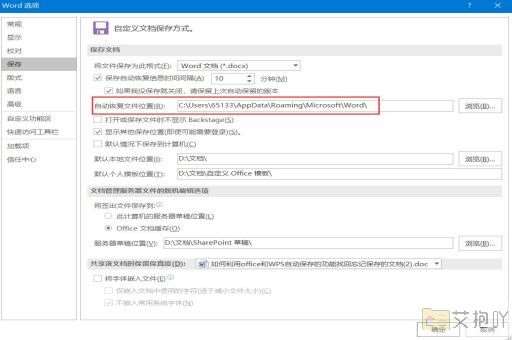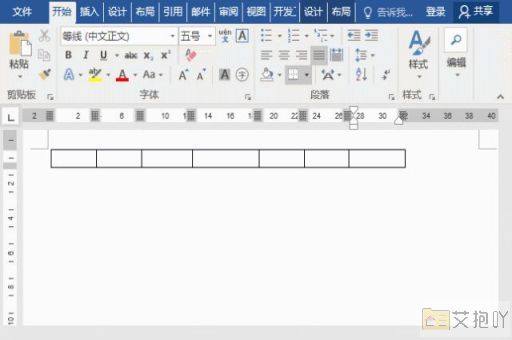怎样删除空白表格的word文档
标题:如何在word文档中删除空白表格
一、引言
在使用microsoft word进行日常办公或学习的过程中,我们可能会遇到需要删除文档中的空白表格的情况。这可能是由于误操作或是其他原因导致的,但不论原因为何,我们都希望可以快速有效地解决这个问题。本文将向你详细介绍如何在word文档中删除空白表格。
二、操作步骤
1. 打开你的word文档,找到你需要删除的空白表格。
2. 选中这个空白表格。你可以通过点击表格的左上角(即行号和列标的交叉点)来一次性选择整个表格。
3. 在选中表格后,右键点击并选择“删除单元格”。
4. 在弹出的对话框中,选择“删除整行”或者“删除整列”,然后点击“确定”。
5. 这样,你就可以看到空白表格已经被成功删除了。
三、注意事项
1. 如果你的表格并不是完全空白,而是包含了一些空格或是回车符,那么你可能需要先清除这些内容才能删除表格。你可以选中表格,然后按键盘上的“delete”键来清除内容。
2. 如果你的文档中有多个空白表格,你需要逐一进行删除。无法一次删除所有空白表格。
四、

删除word文档中的空白表格是一项非常基础的操作,但也非常重要。通过掌握这个技巧,你可以更好地管理你的文档,提高工作效率。希望本文能对你有所帮助。
以上就是关于如何在word文档中删除空白表格的介绍,如果你有任何疑问,欢迎随时提问。


 上一篇
上一篇